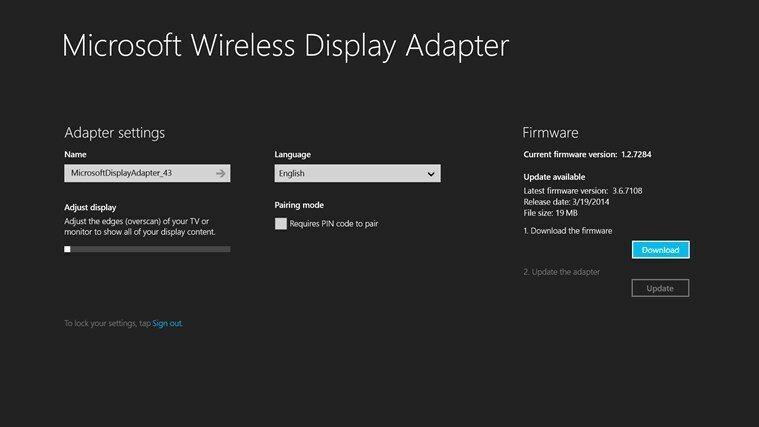- Teredo hilang dalam perangkat keras lama adalah masalah umum Windows yang biasanya mudah diperbaiki.
- Solusinya sebagian besar terletak pada memperbaiki Registry Windows atau mengaktifkan Adaptor menggunakan perintah sederhana.
- Anda juga dapat mencoba menggunakan alat yang lebih khusus untuk mempermudah Anda.

XINSTAL DENGAN MENGKLIK FILE DOWNLOAD
Perangkat lunak ini akan menjaga driver Anda tetap aktif dan berjalan, sehingga menjaga Anda tetap aman dari kesalahan umum komputer dan kegagalan perangkat keras. Periksa semua driver Anda sekarang dalam 3 langkah mudah:
- Unduh DriverFix (file unduhan terverifikasi).
- Klik Mulai Pindai untuk menemukan semua driver yang bermasalah.
- Klik Perbarui Driver untuk mendapatkan versi baru dan menghindari kegagalan fungsi sistem.
- DriverFix telah diunduh oleh 0 pembaca bulan ini.
Saat menghadapi masalah dengan adaptor Teredo Tunneling Anda, insting pertama dalam pemecahan masalah adalah memeriksa pengaturan perangkat keras lama Anda.
Sering kali, solusinya sesederhana mengaktifkan adaptor. Namun, ada kalanya Anda tidak dapat menemukan perangkat keras Teredo n lawas dan butuh waktu lama untuk memahaminya.
Jika tidak dicentang, masalah ini akan memengaruhi kemampuan sistem Anda untuk berkomunikasi dengan sistem lain dan akibatnya memengaruhi alur kerja Anda.
Solusi di bawah ini akan membantu Anda menyelesaikannya
Apa yang dapat saya lakukan jika saya tidak dapat menemukan Teredo di perangkat keras lama?
1. Gunakan Windows Registry untuk mengubah parameter TCPIPv6
- Menggunakan jendela + R tombol untuk memulai kotak run.
- Di kotak dialog, ketik Regedit untuk memulai editor Registri Windows.

- Setelah di registri, ikuti jalur ini:
HKEY_LOCAL_MACHINE\SYSTEM\CurrentControlSet\services\TCPIP6\Parameters
- Cari kunci DisabledComponents dan atur nilainya ke 0 lalu pilih Oke.
- Tutup registri dan mulai ulang komputer Anda.
- Mulai pengelola perangkat Anda dengan mengeklik jendela + Rdan ketik: devmgmt.msc

- Periksa untuk melihat apakah Adaptor Tunneling Teredo ada di pengelola perangkat dengan mengklik tombol lihat di bagian atas dan menampilkan perangkat tersembunyi.

- Anda akan melihat adaptor Teredo Tunneling Anda tanpa tanda peringatan di sebelahnya.
2. Copot pemasangan semua Adaptor & Antarmuka Teredo Tunneling.
Jika solusi pertama tidak berhasil, pertimbangkan untuk mencopot pemasangan adaptor.
- Di pengelola perangkat, klik kanan pada Teredo Tunneling Pseudo-interface.
- Pastikan juga untuk menghapus semua Adaptor Tunneling Microsoft. Mereka harus ditampilkan dengan angka di akhir.
- Anda dapat menggunakan panduan ini untuk menginstal ulang adaptor di manajer perangkat Anda.
Jika Anda masih mengalami masalah setelah menginstal ulang adaptor, pertimbangkan solusi 3.
- FIX: Perangkat lunak kesalahan jaringan Putty menyebabkan koneksi dibatalkan
- Perbaiki: Layanan Pembaruan Sistem Lenovo menggunakan CPU dengan kecepatan tinggi
- Bagaimana cara memperbarui sumber daya motherboard di Pengelola Perangkat?
3. Gunakan perintah NETSH untuk mengaktifkan Teredo Client
- Di Windows Anda, cari prompt CMD dan klik kanan cmd.
- Pilih Jalankan sebagai administrator opsi untuk memulai terminal sebagai admin.

- Setelah selesai, ketik perintah ini dalam urutan ini:
netsh
int teredo
setel status dinonaktifkan
int ipv6
atur klien teredo
- Tutup prompt perintah dan buka pengelola perangkat Anda melalui langkah-langkah yang dijelaskan di atas.
- Periksa untuk melihat apakah Adaptor Tunneling Teredo ada di pengelola perangkat dengan mengklik tombol lihat di bagian atas dan menampilkan perangkat tersembunyi.

Memperbaiki sebagian besar masalah komputer yang memerlukan pengetahuan mendalam tentang driver dan sistem komputer adalah pekerjaan yang banyak dilakukan oleh banyak pengguna.
4. Gunakan alat khusus
Jika Anda tidak memiliki waktu atau pengetahuan teknis untuk menemukan adaptor Teredo di perangkat keras lama, pertimbangkan untuk menggunakan Driverfix.
Alat khusus ini dapat dengan mudah menangani driver komputer Anda dalam satu klik, termasuk memilah masalah Teredo.
Selain itu, ia dirancang untuk menjaga kesehatan komputer Anda secara keseluruhan dengan memperbarui driver secara otomatis.
Perhatikan bahwa untuk menikmati Driverfix sepenuhnya dan menjaga komputer Anda tetap sehat setiap saat, Anda perlu meningkatkan ke paket premium.
⇒ Dapatkan Driverfix
Apakah salah satu dari solusi ini berhasil untuk Anda?
Apakah sesuatu yang lain berhasil untuk Anda? Beri tahu kami di bagian komentar di bawah. Jika Anda kesulitan mengunduh adaptor Teredo Tunneling, pertimbangkan untuk mengikuti ini panduan terperinci.
Jika tidak, solusi ini akan bekerja pada Adaptor Tunneling Teredo Anda.
 Masih mengalami masalah?Perbaiki dengan alat ini:
Masih mengalami masalah?Perbaiki dengan alat ini:
- Unduh Alat Perbaikan PC ini dinilai Hebat di TrustPilot.com (unduh dimulai di halaman ini).
- Klik Mulai Pindai untuk menemukan masalah Windows yang dapat menyebabkan masalah PC.
- Klik Perbaiki Semua untuk memperbaiki masalah dengan Teknologi yang Dipatenkan (Diskon Eksklusif untuk pembaca kami).
Restoro telah diunduh oleh 0 pembaca bulan ini.